[ad_1]
您是否要创建一个移动退出意图弹出窗口,以将放弃网站访问者转换为客户?
您可以在网站上为桌面访问者使用退出意图弹出窗口。 但是,移动退出意图弹出窗口是一种现代技术,可以在智能手机,平板电脑等小型设备上吸引和转化您遗弃的访客。
根据Statista的最新研究,全世界大约51%的人正在使用智能手机浏览网站。 而且,您不希望超过一半的全球用户不采取任何措施就离开您的网站。
在本文中,我们将向您展示如何创建移动退出意图弹出窗口以转换放弃移动访问者。
移动退出意图弹出窗口如何工作?
在我们向您介绍移动退出意图弹出窗口的好处之前,让我们先讨论一下退出意图弹出窗口是什么?
Exit-Intent®技术 是的商标 OptinMonster (IsItWP的姐妹公司)。 它使您可以创建自定义设计的弹出式广告系列,以将放弃的网站访问者转换为订阅者和客户。 最初,Exit-Intent®技术仅用于桌面访问者,但现在它也适用于移动访问者。
如果您熟悉Exit-Intent®技术,就会知道它对增加转化次数和捕获潜在潜在客户所产生的影响。
借助高级移动退出意图弹出窗口,您可以在网站访问者离开您的网站时对其进行互动和转换,而无需采取任何措施。
OptinMonster的移动退出意图提供两种类型的触发器。 当用户,
- 向下滚动到页面末尾
- 点击后退按钮
这是有关移动退出意图弹出窗口如何在移动屏幕上出现的简要介绍。
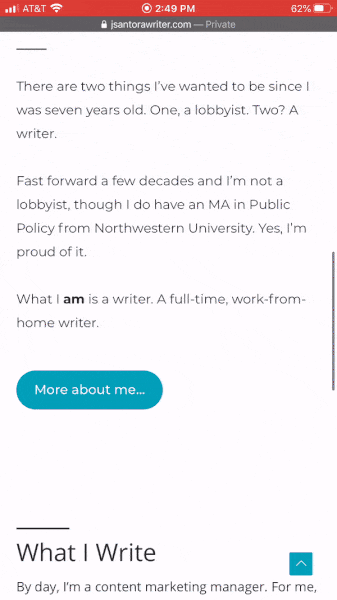
现在您知道了它的工作原理,让我们创建一个移动退出意图弹出窗口来增加转化。
创建一个新的移动退出意图弹出窗口
您需要做的第一件事是安装并激活 OptinMonster 插入。 有关更多详细信息,请查看 如何安装WordPress插件。
激活后,您需要访问OptinMonster»设置以添加您的许可证密钥。
注意:您可以通过注册OptinMonster帐户来获取许可证密钥。
借助OptinMonster 2.0,可以轻松快捷地创建新的广告系列并在WordPress管理信息中心内设置移动退出意图弹出窗口。
激活许可证后,您需要转到OptinMonster»广告系列。 从那里,单击添加新按钮。
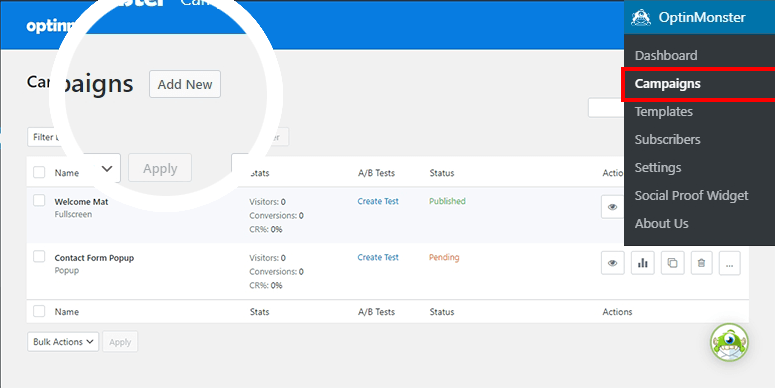
接下来,您需要选择一个广告系列类型。 对于移动出口意向弹出窗口,应选择“弹出窗口”活动。
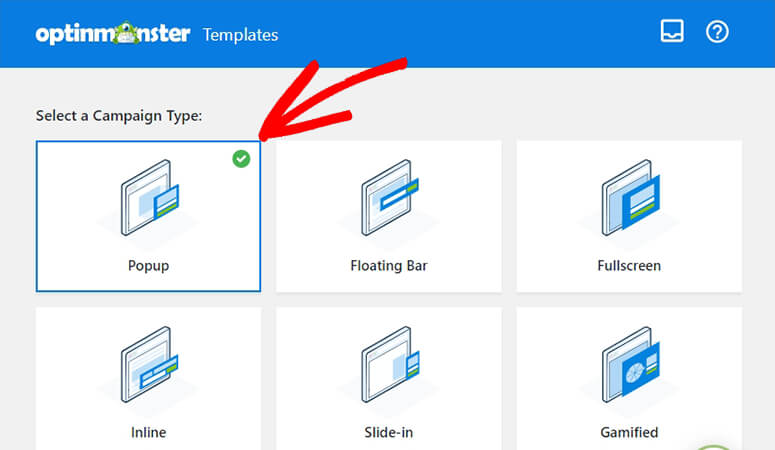
之后,您需要向下滚动以选择模板,然后开始构建移动出口意图弹出窗口。 OptinMonster提供了多个过滤器,可以为您的弹出广告系列找到最佳模板。
您应该将鼠标悬停在“设备”过滤器上,然后选择“特定于移动设备”选项。
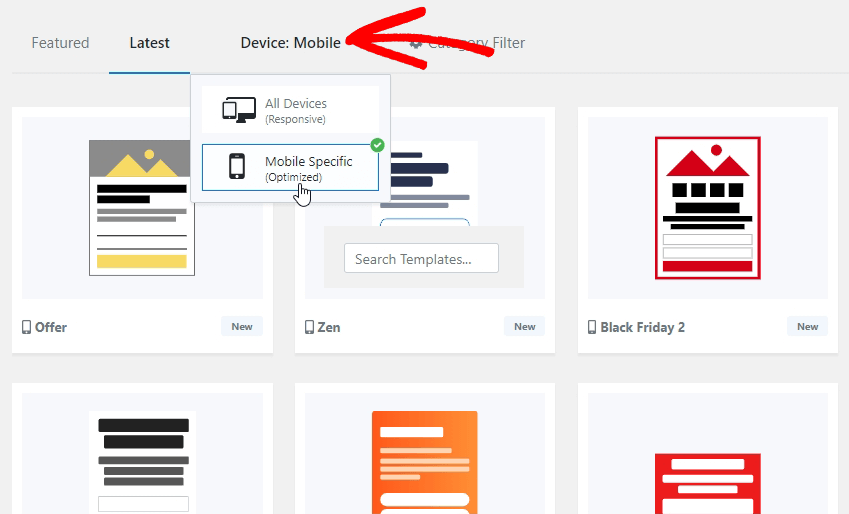
对于本指南,我们将使用“磁铁”模板。 将鼠标悬停在模板上,然后单击“使用模板”按钮。
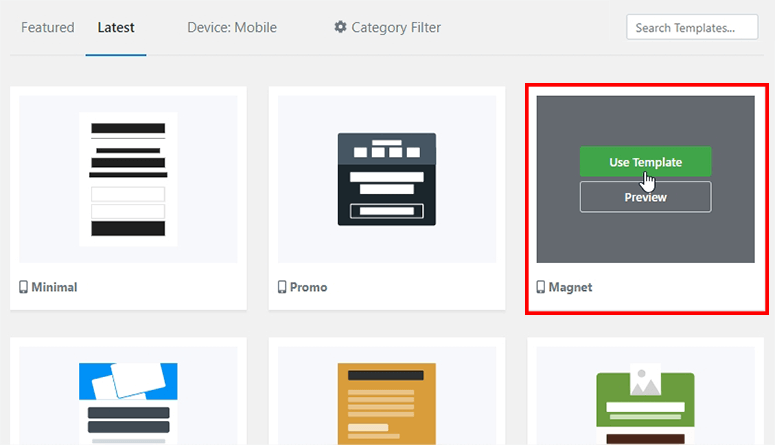
将打开一个弹出窗口,您需要在其中添加新的移动出口意图弹出广告系列的名称,然后单击“开始构建”按钮以继续。
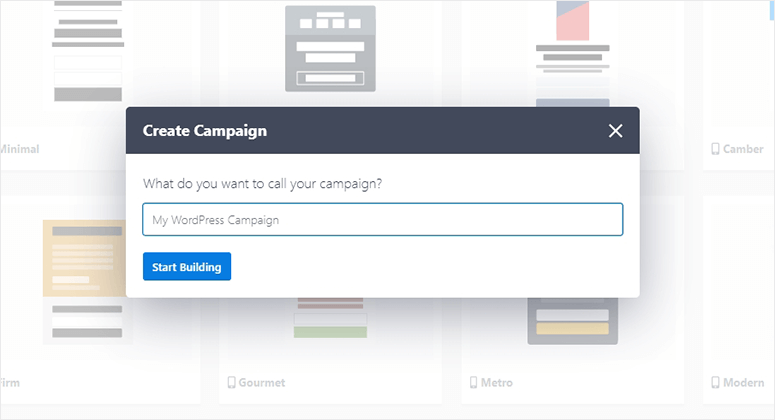
它将重定向到您的OptinMonster帐户。 从那里,您可以编辑移动出口意图弹出窗口的外观和样式。
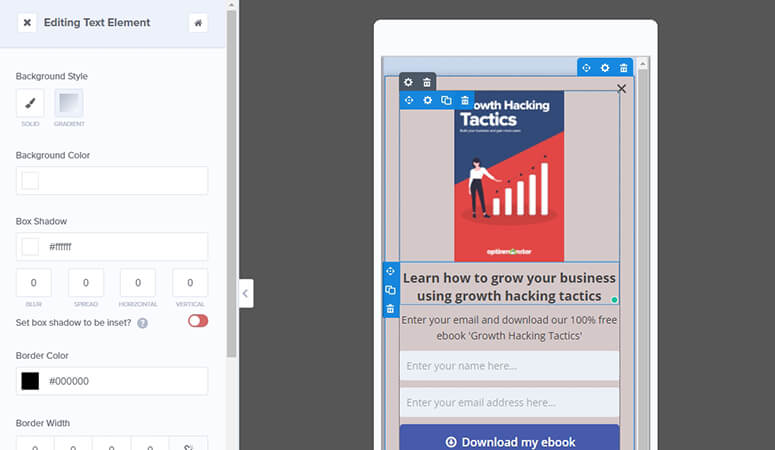
使用拖放编辑器,可以轻松地在弹出窗口中添加文本,颜色和图像。 只需单击几下,您就可以使弹出广告系列与您的网站设计无缝匹配。
接下来,您需要为移动设备退出意图弹出窗口设置触发器。 首先单击顶部栏中的显示规则选项。
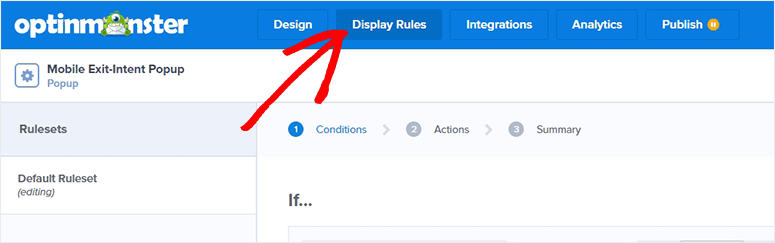
在“如果”条件下,您需要单击“页面停留时间”选项,并将此设置更改为“退出意图®”。
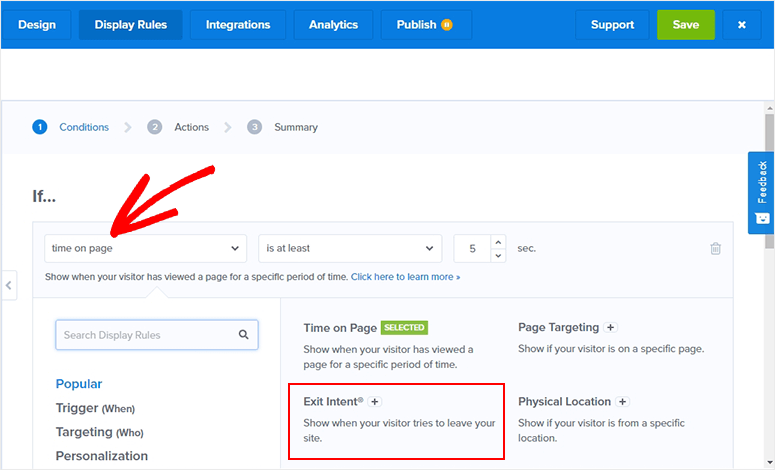
它将显示ExitIntent®灵敏度选项。 您可以在低,中和高灵敏度设置之间进行选择。 每个选项都有不同的触发定时。
当用户开始在手机上向上滚动时,“低”和“中”灵敏度将触发弹出窗口。 并且,如果选择“高灵敏度”设置,则当用户单击“后退”按钮时,它将触发弹出窗口。
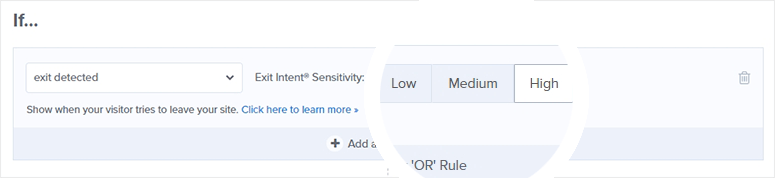
现在您已经准备好触发器设置,您应该知道它将在所有网站页面上显示弹出窗口。
您可以通过添加其他触发条件来更改或自定义此默认设置。 点击下面的+和按钮继续。

接下来,您可以单击“选择规则”下拉菜单,然后选择“页面定位”选项。
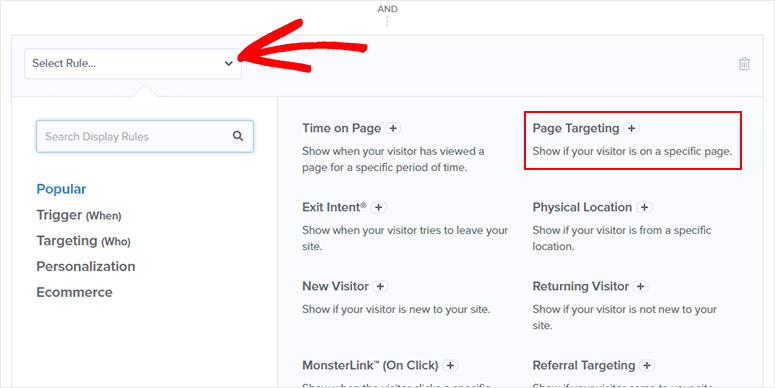
使用此设置,您可以选择一个页面或多个页面,确切的URL,主页以及任何自定义选项来显示退出意图弹出窗口。
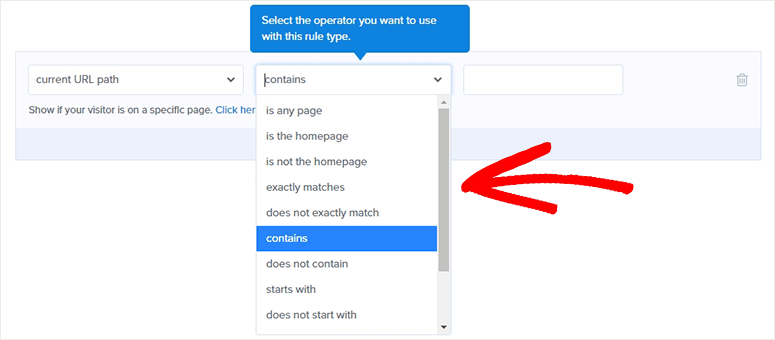
单击“下一步”按钮以设置触发器的操作。
您将在“操作”页面上获得一些选项。 它包含您应保持原样的广告系列视图设置,然后可以在下面选择MonsterEffect和声音选项。
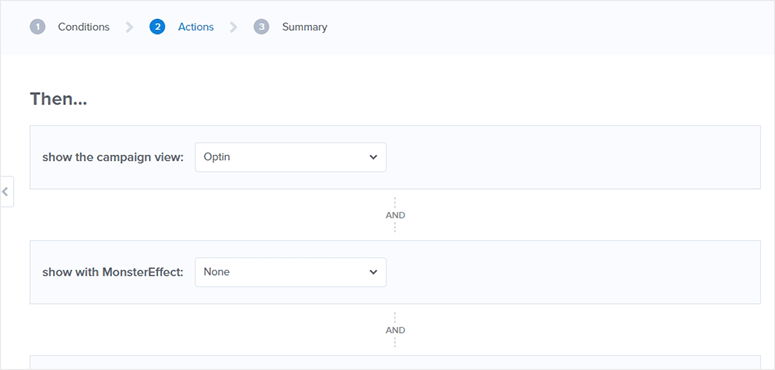
再次单击“下一步”按钮继续。
现在,它将显示触发器和操作的完整摘要,因此您可以最终查看移动退出意图弹出广告系列的设置。
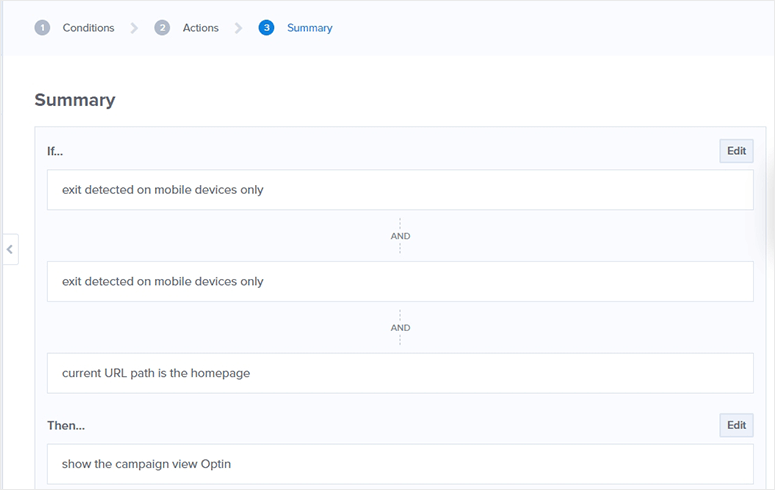
单击右上角的“保存”按钮以存储您的设置。

接下来,您应该单击“发布”按钮,并将“发布状态”从“草稿”更改为“发布”。
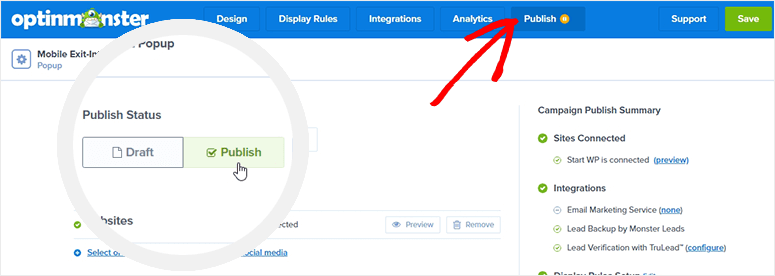
就这样。 您的移动退出意图弹出窗口已准备就绪,它将在移动设备上显示给您的用户。
我们希望本文能帮助您学习如何创建一个新的旨在退出移动设备的弹出窗口,以转换更多用户并从移动设备中获得新的潜在客户。
您可能还需要查看有关以下内容的指南 如何使用Exit-Intent®解决购物车被遗弃的问题 吸引用户进行追加销售并最大限度地提高您的收入。
